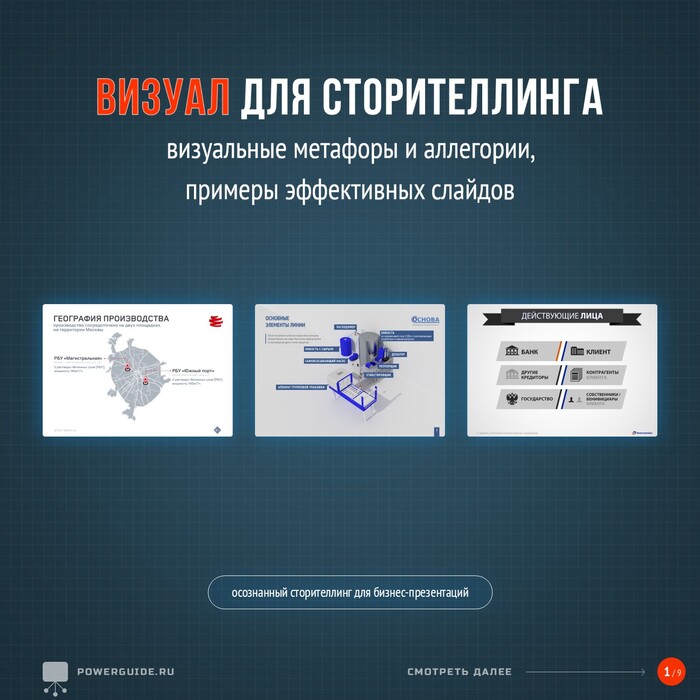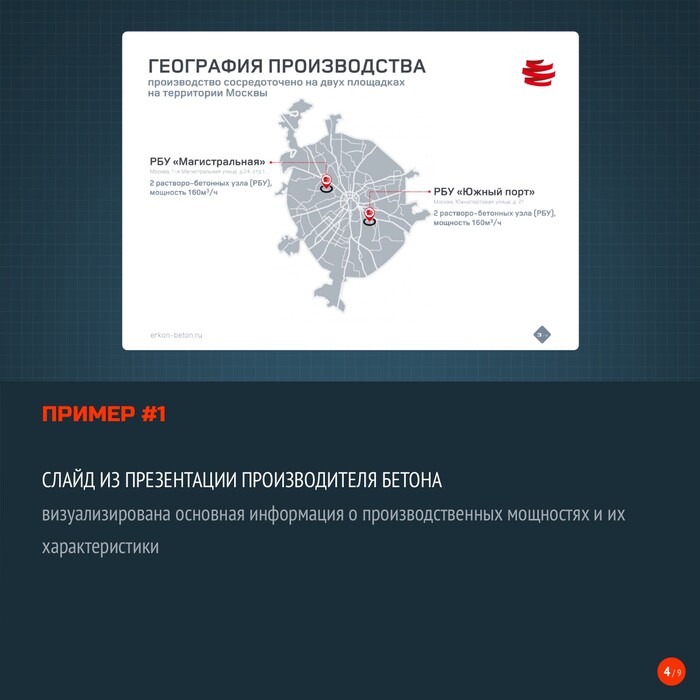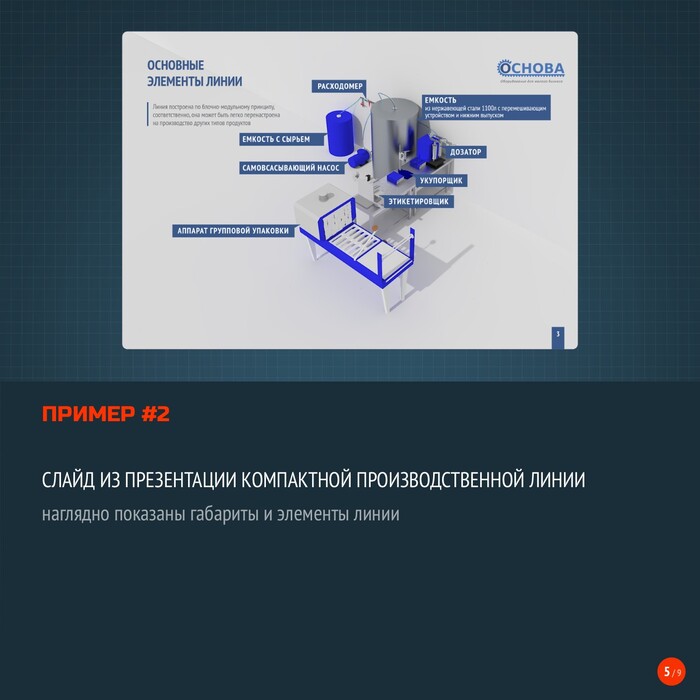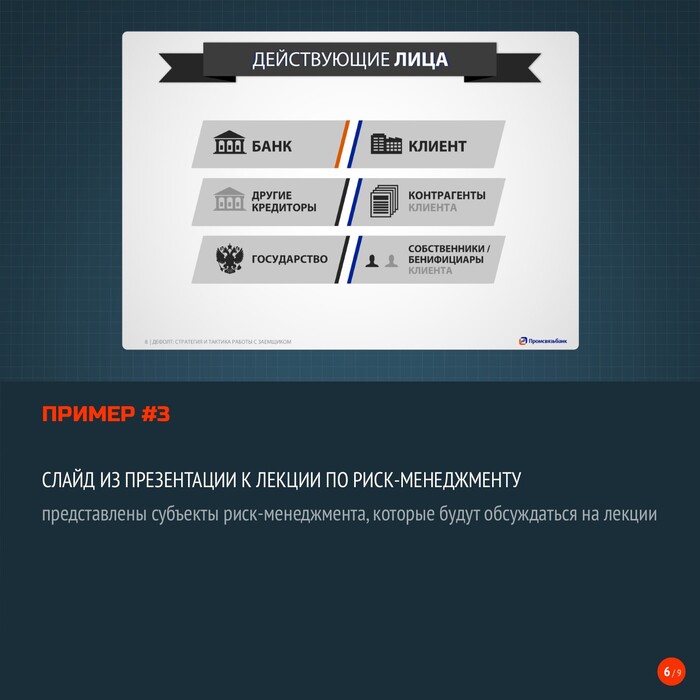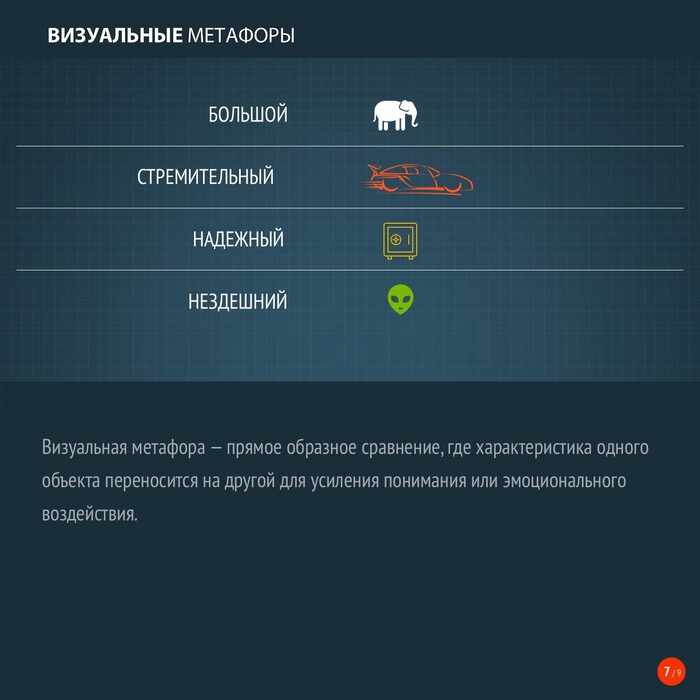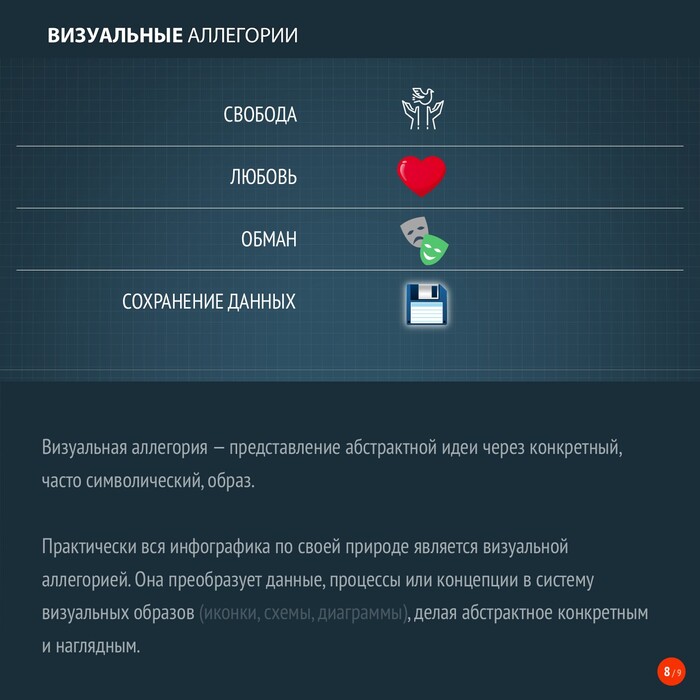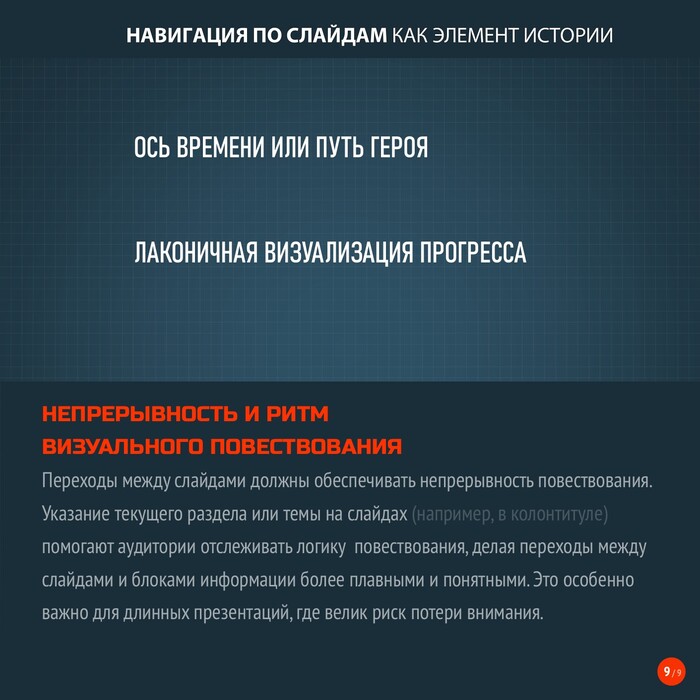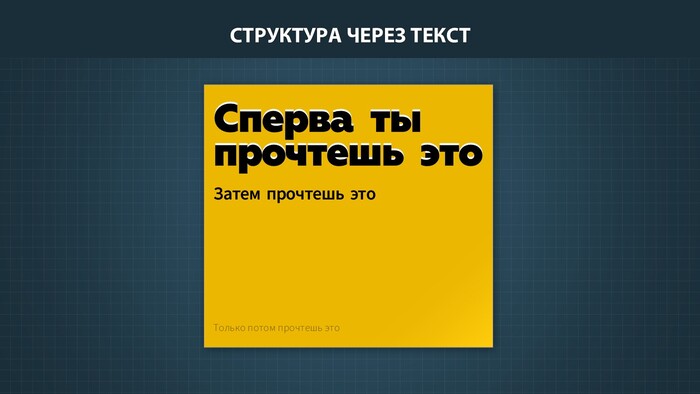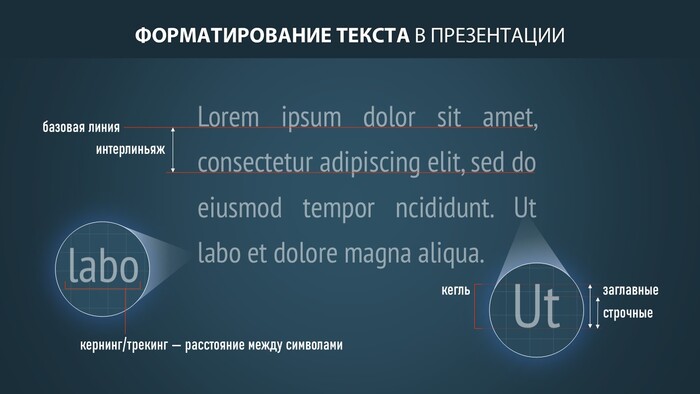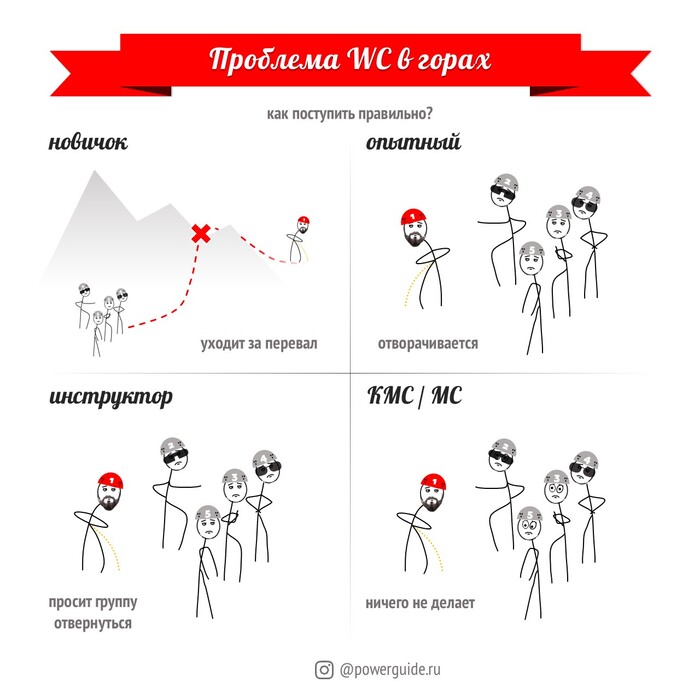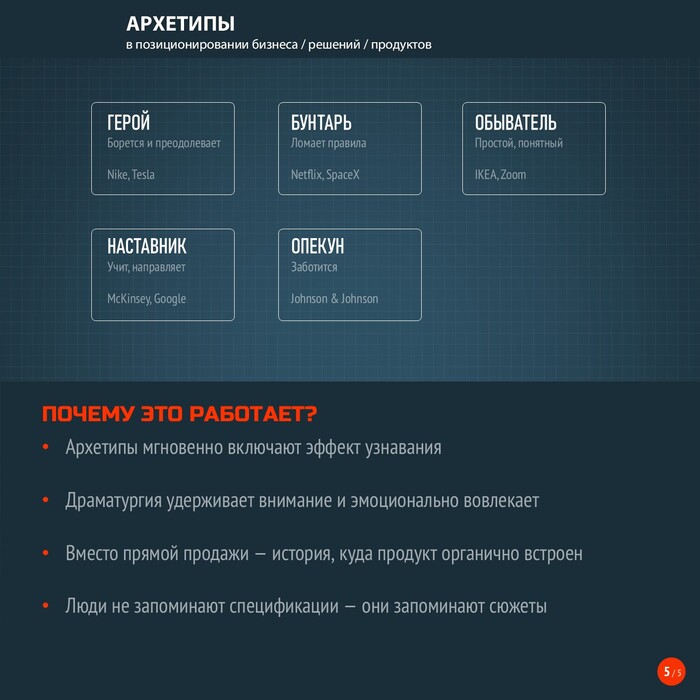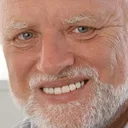Типографика — важная часть оформления слайдов, влияющая на восприятие информации из бизнес-презентации. В заметке рассматриваются практические приемы использования шрифтов для обеспечения наилучшей читаемости текста, увязанной с визуализацией структуры информации на слайдах и адаптации презентации к различным сценариям использования (публичное выступление, самостоятельное изучение).
Читаемость прежде всего
Визуальные тесты неизменно демонстрируют превосходную читаемость шрифтов без засечек (Sans-Serif) на экранах. Отсутствие мелких декоративных элементов (т.н. засечек или серифов) дает более высокую визуальную контрастность и распознаваемость символов на расстоянии. Бессерифные шрифты вроде Arial, Helvetica, Segoe UI, Roboto и им подобных предпочтительны для подавляющего большинства слайдов, особенно для плотного информационного контента.
Однако, это не исключает использования в презентации шрифтов с засечками: они уместны при крупной типографике, например, для оформления заголовков или выделения ключевых фраз — т.е. для оформления смысловых акцентов.
Размер имеет значение (и смысл)
Эффективная типографика выходит за рамки простого выбора шрифта и включает управление размером текста для улучшения восприятия. Рядовые бизнес-презентации часто используются одновременно и для живых выступлений и для рассылки (например, по электронной почте или через мессенджеры). Подобное связано с тем, что в противном случае автору пришлось бы поддерживать сразу две версии одной и той же презентации, а это в два раза больше правок, необходимость контролировать версионность и т.д.
Соответственно, дизайн «единой» презентации должен учитывать оба контекста ее использования. Ключевые сообщения или визуальные якоря — текст, который должен быть сразу понятен, — следует набирать крупным, жирным шрифтом, чтобы обеспечить читаемость на расстоянии во время выступления. Дополнительные детали, предназначенные для внимательного изучения в цифровом или печатном виде, можно оформлять мелким шрифтом. Такой «двухэтажный» подход также соответствует принципу контраста в дизайне, создавая визуальную иерархию, которая направляет внимание на наиболее важный контент.
Пример: на слайде о квартальных результатах заголовок блока контента «Выручка в 3-м квартале выросла» может быть крупным и жирным, а поясняющий текст — в меньшем размере, удобном для вдумчивого чтения презентации.
Разные шрифты для разных целей
Усиление визуальной структуры достигается за счет осознанного применения разных шрифтов при оформлении тех или иных элементов слайда. Заголовки могут быть набраны одной гарнитурой, а основной текст — другой, что создает четкое разделение и направляет взгляд зрителя. Вместе с этим важно проявлять сдержанность: ограничение презентации двумя шрифтами — одним для заголовков, другим для основного текста — сохраняет стилистическое единство.
Для табличных данных и числовых значений рекомендуется применять моноширинные шрифты (например, Courier New, Roboto Mono, Consolas), в которых каждый символ занимает одинаковое пространство. Это повышает визуальную читаемость колонок и облегчает отслеживание изменений в метриках.
Эмоциональные акценты через ассоциации
Типографика не только передает информацию, но и формирует восприятие. Выбор шрифта может вызывать определенные эмоции, что следует учитывать в контексте общего целеполагания презентации. Гарнитура с изящными, плавными линиями может ассоциироваться с роскошью, как в логотипе RANGE ROVER, использующем кастомный шрифт без засечек для подчеркивания престижа. Напротив, рукописный шрифт добавляет неформальности, подходя для креативных или дружеских тем. В технологической презентации экспериментальный пиксельный шрифт может подчеркнуть инновационность. Также стоит учитывать — подобные оформительские изыски должны использоваться точечно, как элементы акцента, а не как основа всей типографики.
Пример: презентация о люксовых товарах может использовать шрифт, похожий на тот, что применяет RANGE ROVER (или любой другой, напоминающей о премиуме по мнению автора презентации), для заголовков, сочетая его с беззасечным шрифтом для текста, чтобы сбалансировать изысканность и читаемость.
Типографика в инфографике
В инфографике текст выполняет функции, выходящие за рамки простого информирования. Использование разных типов шрифтов/начертаний поможет ориентировать зрителя в текстовом контенте слайда, отделяя друг от друга: подписи к элементам схемы, пояснения, заголовки блоков и табличные данные. Пространственная привязка текста к визуальным элементам схем на слайде, подчеркивает смысловую нагрузку каждого элемента, делая инфографику интуитивно понятной.
Типографика в оформлении слайдов
Текст может выступать не только как средство передачи смысла, но и как элемент дизайна слайдов:
Фоновая типографика — крупные слова или цифры, используемые в фоне слайдов для создания ритма или лейтмотива презентации
Повторяющиеся заголовки — структурные маркеры в длинных презентациях, играющие роль визуального якоря.
Маски из текста — декоративные элементы, где шрифт сам по себе становится графическим объектом.
Заключение
При осмысленном использовании типографика в бизнес-презентациях работает как многофункциональный инструмент оформления и передачи смыслов. Грамотно подобранный шрифт помогает не только улучшить читаемость, но и направить внимание, структурировать информацию и задавать эмоциональный тон.